Údar:
Laura McKinney
Dáta An Chruthaithe:
4 Mí Aibreáin 2021
An Dáta Nuashonraithe:
26 Meitheamh 2024
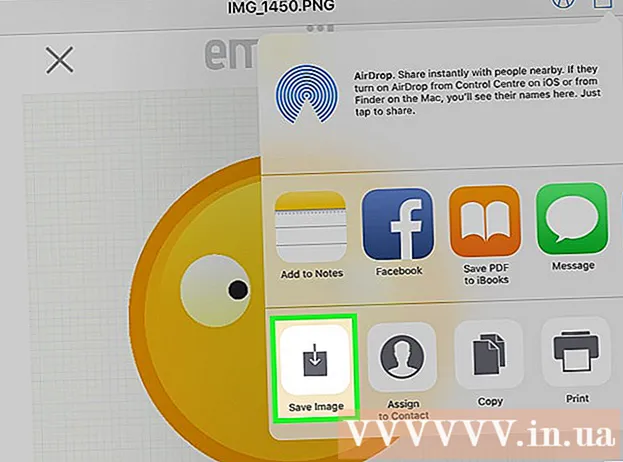
Ábhar
Seo alt a thaispeánann duit conas grianghraif iPhone a dhéanamh le feiceáil ar iPad.
Céimeanna
Modh 1 de 3: Úsáid iCloud
Oscail aip Socruithe do iPhone le deilbhín fearas liath (⚙️) atá le feiceáil de ghnáth ar an scáileán baile.

Beartaíonn ar d’aitheantas Apple sa chuid os cionn an roghchláir Socruithe ina bhfuil d’ainm agus do ghrianghraf (má chuir tú leis é).- Mura bhfuil tú logáilte isteach, déanann tú teagmháil Logáil isteach chun (ainm an ghléis) (Sínigh isteach go…), iontráil d’aitheantas Apple agus do phasfhocal agus roghnaigh Logáil isteach (Sínigh isteach).
- Má tá tú ar leagan níos sine de iOS, b’fhéidir nach mbeidh ort an chéim seo a dhéanamh.

Dteagmháil icloud sa dara cuid den roghchlár.
Dteagmháil Íomha Tá (Grianghraif) gar do bharr na coda "APPS USING ICLOUD".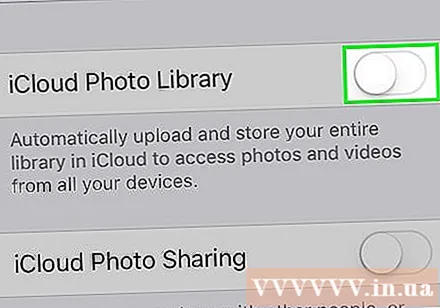
Sleamhnaigh an sleamhnán "Leabharlann Grianghraf iCloud" go dtí an suíomh glas "On". Sábhálfar grianghraif ar iPhone le grianghraif a sábhálfar i Rolla Ceamara anois i iCloud.- Más mian leat spás a shábháil ar do iPhone, sconna Cuimhne iPhone a bharrfheabhsú (Stóráil iPhone a bharrfheabhsú) chun leaganacha níos lú de ghrianghraif ar an bhfeiste a shábháil.
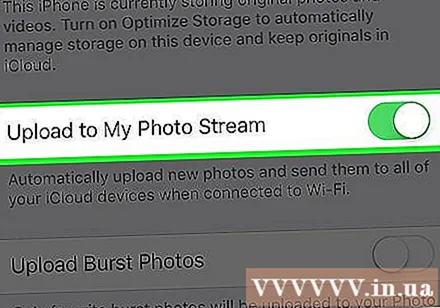
Sleamhnaigh an sleamhnán "Uaslódáil chuig Mo Shruth Grianghraf" go dtí an suíomh "Ar". Ar an mbealach seo, déanfar grianghraif nua a thógfar le do iPhone a synced leis na gairis go léir a shínigh tú isteach le d’aitheantas Apple nuair atá siad ceangailte le Wi-Fi.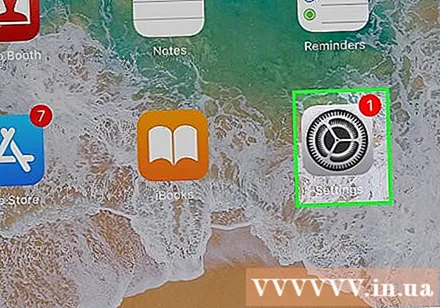
Oscail aip Socruithe do iPad le deilbhín fearas liath (⚙️) atá le feiceáil de ghnáth ar an scáileán baile.
Beartaíonn ar d’aitheantas Apple sa chuid uachtarach den roghchlár Socruithe.
- Mura bhfuil tú logáilte isteach, déanann tú teagmháil Logáil isteach chuig (ainm an ghléis) (Sínigh isteach go…), iontráil d’aitheantas Apple agus do phasfhocal agus roghnaigh Logáil isteach (Sínigh isteach).
- Má tá tú ar leagan níos sine de iOS, b’fhéidir nach mbeidh ort an chéim seo a dhéanamh.
Dteagmháil icloud sa dara cuid den roghchlár.

Dteagmháil Íomha (Grianghraif) gar do bharr na "IARRATAIS A ÚSÁID ICLOUD".
Brúigh an sleamhnán "iCloud Photo Library" go dtí an suíomh "On". Casfaidh an cnaipe glas.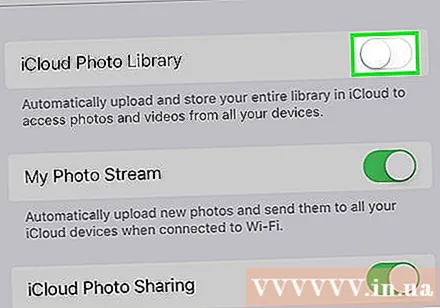

Brúigh an cnaipe Baile ciorclach ar thaobh tosaigh an iPad, faoi bhun an scáileáin.
Oscail an aip Grianghraif Bhána le bláthanna ildaite.
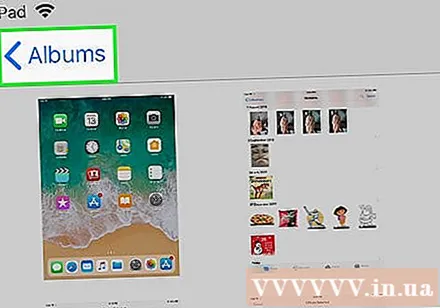
Dteagmháil Albam ag bun an scáileáin.
Dteagmháil Gach grianghraf (Gach Grianghraf). Tá sé ar cheann de na halbaim ar an scáileán, a thaispeántar de ghnáth sa chúinne uachtarach ar chlé. Nuair a bheidh do iPhone agus iPad sioncrónaithe le iCloud, beidh grianghraif ó do iPhone le feiceáil san fhillteán seo. fógra
Modh 2 de 3: Úsáid AirDrop
Ionad Rialaithe Oscailte ar iPad trí swip suas ó bhun an scáileáin.
Dteagmháil AirDrop sa chúinne íochtarach ar chlé.
- Cas air Bluetooth agus Wi-Fi nuair a iarrtar ort.
Dteagmháil Teagmhálacha amháin (Teagmhálacha Amháin) i lár an roghchláir atá ar taispeáint faoi láthair.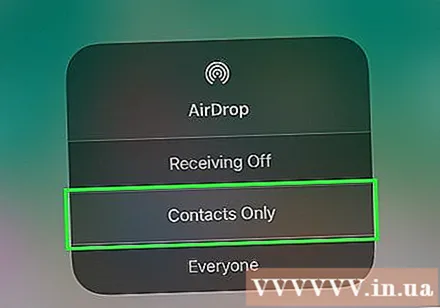
Oscail an aip Grianghraif ar do iPhone le deilbhín bláthanna ildaite ar chúlra bán.
Dteagmháil Albam ag bun an scáileáin.
Dteagmháil Gach grianghraf (Gach Grianghraf). Tá sé ar cheann de na halbaim ar an scáileán, a thaispeántar de ghnáth sa chúinne uachtarach ar chlé.
Roghnaigh grianghraf trí theagmháil a dhéanamh leis an ngrianghraf is mian leat a roinnt.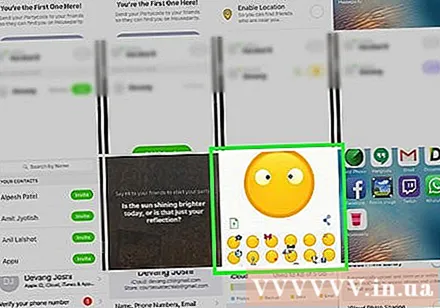
Beartaíonn ar an gcnaipe dronuilleogach "Comhroinn" leis an saighead suas sa chúinne íochtarach ar chlé den scáileán.
Roghnaigh grianghraif a chur leis (roghnach). Tarraing liosta na ngrianghraf ar chlé nó ar dheis chun an grianghraf a fheiceáil ag barr an scáileáin, agus sconna ar an gciorcal sa chúinne íochtarach ar dheis de gach grianghraf chun é a roghnú.
- Tuairiscíonn roinnt úsáideoirí saincheist agus iad ag úsáid AirDrop chun iliomad íomhánna a aistriú.
Beartaíonn ar ainm an iPad atá ar taispeáint idir na grianghraif ag barr an scáileáin agus na roghanna comhroinnte faoi bhun an scáileáin.
- Mura bhfeiceann tú ainm an iPad, déan cinnte go bhfuil sé gar dá chéile (laistigh de 1 mhéadar) agus go ndéantar AirDrop a chasadh air.
- Cas air Bluetooth agus Wi-Fi nuair a iarrtar ort.
Féach grianghraif ar iPad. Beidh teachtaireacht le feiceáil ag rá go bhfuil grianghraf á roinnt ag an iPhone. Nuair a bheidh an t-aistriú críochnaithe, osclóidh an aip Grianghraif an grianghraf ar do iPad. fógra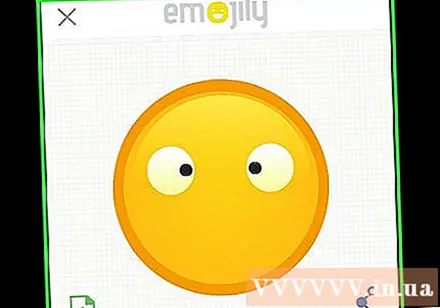
Modh 3 de 3: Ríomhphost a Úsáid
Oscail an aip Grianghraif ar do iPhone le deilbhín bláthanna ildaite ar chúlra bán.
- Éilíonn an modh seo go mbeidh an aip Ríomhphoist curtha ar bun agat ar do iPhone agus iPad.
Roghnaigh grianghraf trí theagmháil a dhéanamh leis an ngrianghraf is mian leat a roinnt.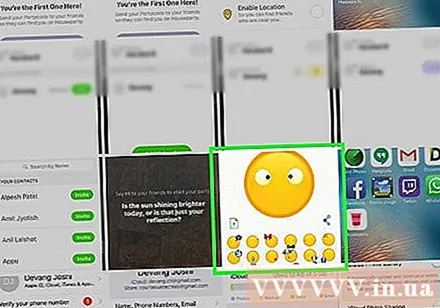
Beartaíonn ar an gcnaipe dronuilleogach "Comhroinn" leis an saighead suas sa chúinne íochtarach ar chlé den scáileán.
Roghnaigh grianghraif a chur leis (roghnach). Tarraing liosta na ngrianghraf ar chlé nó ar dheis chun an grianghraf a fheiceáil ag barr an scáileáin, agus sconna ar an gciorcal sa chúinne íochtarach ar dheis de gach grianghraf chun é a roghnú.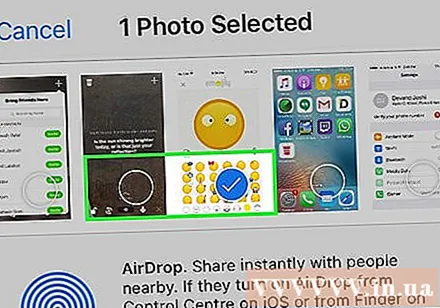
Dteagmháil Ríomhphost sa chúinne íochtarach ar chlé den scáileán osclaítear scáileán nua a ligeann duit ríomhphost a chumadh.
Iontráil do sheoladh ríomhphoist sa réimse "To: field""(Go :) ag barr an scáileáin.
Dteagmháil Seoladh (Seol) sa chúinne ar dheis ar barr an scáileáin.
- Dteagmháil Seoladh fiú má fhaigheann tú rabhaidh faoi gan teideal a iontráil.
Oscail an aip Mail ar iPad le deilbhín clúdach dúnta bán ar chúlra gorm.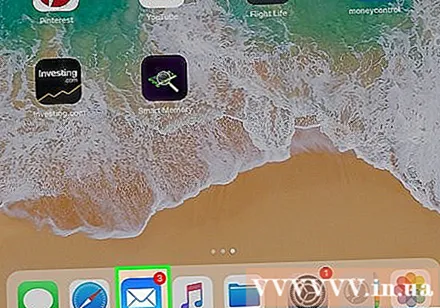
Beartaíonn ar an ríomhphost a sheol tú ag taispeáint ag barr do Bhosca Isteach.
Oscail grianghraf trí theagmháil a dhéanamh leis an ngrianghraf ceangailte, ansin brúigh agus coinnigh an grianghraf.
Dteagmháil Sábháil grianghraf (Sábháil Íomhá). Sábháiltear an grianghraf anois ar Rolla Ceamara an iPad. fógra



